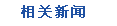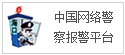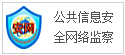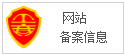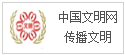有时候,我们需要将一些珍贵的视频上传至电脑上,也需要将电脑上的视频导入到iPhone上。如果使用网络传输视频,就较为麻烦与太慢了。所以我们可以通过快用苹果助手此类软件为iPhone导入/导出视频。
准备工具:快用苹果助手-PC端、iPhone/ipod/ipad、视频播放器、连接线
①将iPhone连接至电脑后,打开快用苹果助手-PC端等待iPhone的信息同步
②显示设备信息后,点击左侧列表中的“视频”一栏,在视频中会显示iPhone中所有的视频文件
导入视频:在“已安装应用”中打开视频播放应用,双击打开【Docunments】文件,直接拖动视频至文件夹或点击“导入”选项,选择“导入文件”即可。
导出视频:选择“需要导入的视频”,再点击上方的“导出”按钮,为视频选择导出位置,最后点击确定即可。
③快用苹果助手支持的视频格式很多,导入/导出的方法也很简单。唯一麻烦的是iOS系统视频都不要播放器才能在iPhone上打开,如果有些播放器不支持上面这样操作,可以现在iPhone、iPod或iPad上安装avplayer或是rushplayer播放器。
其他方法:
①在将iPhone连接至电脑时,电脑会弹出一个“自动播放”窗口,在窗口中选择“导入图片和视频”
②之后会桌面的右下角出现一个“导入图片和视频”的设置窗口,可以用来设置导入图片和视频相关需求
③导入完成后,会自动弹出已完成到图片与视频。PS:如果iPhone上的图片和视频没有变化,是无法进行第二次导入的。
关注快用苹果助手,了解最新的苹果资讯、玩机技巧,最全的苹果应用,无需注册免费下载。
快用苹果助手下载链接:http://tg.kuaiyong.com/kypc/?fr=011
(正文已结束)
免责声明及提醒:此文内容为本网所转载企业宣传资讯,该相关信息仅为宣传及传递更多信息之目的,不代表本网站观点,文章真实性请浏览者慎重核实!任何投资加盟均有风险,提醒广大民众投资需谨慎!